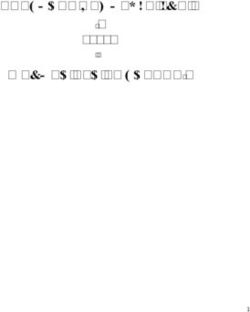Configuración dispositivos e integraciones - Dossier para el administrador 1 - Sesame HR
←
→
Transcripción del contenido de la página
Si su navegador no muestra la página correctamente, lea el contenido de la página a continuación
Configuración dispositivos e integraciones Dossier para el administrador sesametime.com 1
¡Hola! Bienvenido/a a Sesame, el software de gestión de equipos multifunción que llevará la cultura de tu empresa a otro nivel. Sesame permite fichar con un solo clic, hacer pausas, solicitar vacaciones y ausencias, organizar documentos empresariales y mucho más. ¿Quieres descubrir todo lo que puedes hacer con Sesame? Entonces ¡acompáñanos! sesametime.com 2
Contenido
1. Configuración de dispositivos
1.1 Dispositivo móvil
1.2 Dispositivo tablet
1.3 Suprema
2. Integraciones
*Haz clic en el apartado al que quieras ir
sesametime.com 31. Configuración de dispositivos
“Configuración” >> “Dispositivos” >> “Información”
Sesame es un software multidispositivo que permite a los empleados 3. Tablet
fichar desde dispositivos diferentes. Desde el panel podrás, a nivel La app está preparada para Android e iOS. Este dispositivo está pensado
general, establecer qué dispositivos pueden utilizarse o cuáles no. únicamente para registrar las entradas y salidas mediante el control de
acceso desde una tablet.
1. Panel web
Los empleados pueden controlar todo desde el navegador de su propio 4. Aplicación de escritorio
ordenador. Gracias al panel web pueden realizar fichajes y realizar todas Los empleados pueden instalar la aplicación en su escritorio para poder
las gestiones que ofrece Sesame. Para ello deberéis acceder desde aquí, fichar desde aquí y no acceder al navegador.
introducir correo electrónico y contraseña.
5. Extensión Chrome
2. Móvil Los empleados pueden añadir a su navegador la extensión de Google
La app está preparada para Android e iOS. Los usuarios, Chrome para realizar los fichajes, imputar tiempo a tareas y proyectos y
independientemente del rol, podrán descargarla en sus dispositivos. tener información de qué usuarios están trabajando y quiénes no de una
En caso de tener rol de administrador, no sólo podrás acceder a manera muy sencilla. La extensión se puede instalar desde aquí.
las funcionalidades, sino que también podrás gestionar los fichajes,
ausencias y vacaciones de los empleados desde la app.
sesametime.com 4Configuración 04:01:56 Entrar Amparo Romero
?
Empresa Horarios Calendarios Automatizaciones Dispositivos Integraciones Plan
Sesame
Empleados Sesame te ofrece múltiples opciones para que tus empleados fichen, ¡el control horario nunca fue tan sencillo!
Información Elige la que mejor se adapte a tus necesidades:
Fichajes
Móvil
Panel web Aplicación escritorio Extensión Chrome
Ausencias
Permite a los empleados registrar sus fichajes Instalando esta aplicación de escritorio los Pensada para facilitar al usuario la coordinación y
Tablet
desde cualquier navegador. empleados podrán registrar sus fichajes. gestión de los equipos para teletrabajar con éxito
Tareas y orientada a tres objetivos: gestionar el horario
laboral; el cómputo de tareas y poder tener una
Suprema
comunicación coordinada con el equipo.
Solicitudes
Informes
Ir al panel web Ir al panel web Google Chrome Web Store
Documentos
Encuenstas
Móvil Tablet Suprema
Podrás gestionar el tiempo de tus empleados en Habilita puntos de fichaje en tu empresa sin Con la colaboración de nuestros proveedores y la
Configuración
una sola app: control horario, vacaciones, turnos, necesidad de invertir en costosos sistemas de instalación de terminales específicos podrás
horarios, tareas, informes… control horario. Fácil mantenimiento e instalación fichar huella, reconocimiento facial o huella.
Empresas ¡Todo en tu mano! que te ahorrará muchos quebraderos de cabeza.
App Store Google Play App Store Google Play Ir a Suprema
sesametime.com 51.1 Dispositivos móvil
“Configuración” >> “Dispositivos” >> “Móvil”
Los dispositivos tienen su propia configuración, desde aquí podrás:
Permitir el uso de código QR
Permite a los empleados fichar
con QR. En la Tablet aparecerá Configuración 04:01:56 Entrar Amparo Romero
un QR dinámico, que los
Sesame
Empresa Horarios Calendarios Automatizaciones
?
Dispositivos Integraciones Plan
empleados deberán escanear
Empleados
con su app móvil para poder Información
Permitir el uso de código QR para fichar
Fichajes
hacer el fichaje.
En la Tablet aparecerá un QR dinámico que los empleados deberán escanear con la app para registrar
Móvil sus fichajes.
Ausencias
Tablet
Requerir coordenadas para
Tareas Requerir coordenadas para fichar desde móvil
fichar desde el móvil. Suprema
Recuerda que simplemente requerirá de las coordenadas en el momento de fichaje, no habrá un
rastreo del usuario posterior.
Solicitudes
Por defecto estará activo, Informes
Guardar cambios
de manera que los fichajesDocumentos
registrados desde la app móvil
Encuenstas
quedarán guardados con las
Configuración
coordenadas. Empresas
sesametime.com 61.2. Dispositivo tablet
Configuración 04:01:56 Entrar Amparo Romero
“Configuración” >> “Dispositivos” >> “Tablet”
?
Empresa Horarios Calendarios Automatizaciones Dispositivos Integraciones Plan
Sesame
Desde aquí podrás añadir tantos dispositivos de fichaje como sea
necesario, así como configurar los puntos de fichaje.
Empleados
Información Selecciona una oficina Añadir dispositivo
Fichajes
Dispositivos Vinculados ?
Móvil
Ausencias
Activar Nombre dispositivo Modelo Versión S.O Versión APP Oficina Batería
¿Cómo añadir dispositivos de fichaje?
Tablet
Tareas
Tablet Entrada iPad 13.3 1.6 96%
Suprema
Solicitudes
“Configuración” >> “Dispositivos” >> “Tablet” >> “Añadir dispositivo”
Tablet Salida iPad 11 1.6 88%
Informes
Tablet Cocina iPad 11.5 1.6 100%
Desde aquí podrás añadir tantos dispositivos de fichaje como sea
Documentos
Tablet Segundo Piso iPad 13.3 1.6 48%
necesario, así como configurar los puntos de fichaje. Encuenstas
Configuración
Activa Face ID para tu empresa
1. Selecciona en qué oficina/centro de trabajo estás instalando
Empresas Activa esta opción y ficha con Face ID desde la app de Sesame Wall
Añadir dispositivo
la tablet.
Hacer foto al usuario al fichar desde la Tablet
2. Ponle el nombre al dispositivo y clica en “Añadir dispositivo”. La Tablet almacenará una foto del usuario cada vez que fiche, de esta manera se podrá validar la
identidad del mismo.
Selecciona una oficina
Selecciona una oficina
3. Introduce en la tablet el código que aparece en la pantalla. Nombre del dispositivo
Escribe un nombre para tu dispositivo...
Una vez configurados los dispositivos, tendrás el resumen de cada uno
de ellos en la pantalla de “Dispositivos vinculados”. Y desde esta opción
podrás activarlos o desactivarlos, conocer la batería que tienen o la
oficina en la que están ubicados.
sesametime.com 7
Continuar¿Cómo habilitar y deshabilitar los dispositivos
de fichaje?
¡Tú tienes el poder! Sesame permite la posibilidad de fichar desde varios
Configuración 04:01:56 Entrar Amparo Romero
dispositivos, y esto también se puede gestionar. Como administrador,
Empresa Horarios Calendarios Automatizaciones
?
Dispositivos Integraciones Plan
Sesame
podrás elegir desde qué dispositivos está permitido realizar el fichaje y
Empleados
Añadir dispositivo
desde cuáles no. Para ello sigue la siguiente ruta y habilita y deshabilitar Información Selecciona una oficina
Fichajes
Dispositivos Vinculados ?
Móvil
los diferentes dispositivos de fichaje. Ausencias
Activar Nombre dispositivo Modelo Versión S.O Versión APP Oficina Batería
Tablet
Tareas
Tablet Entrada iPad 13.3 1.6 96%
Activa Face ID para tu empresa Solicitudes
Suprema
Tablet Salida iPad 11 1.6 88%
Activando esta opción, los empleados podrán fichar por reconocimiento
Informes
Tablet Cocina iPad 11.5 1.6 100%
Documentos
facial. Al activar esta opción, en el perfil de cada uno de los empleados Tablet Segundo Piso iPad 13.3 1.6 48%
Encuenstas
aparece un nuevo bloque en el que se deberán cargar las imágenes para
Configuración
Activa Face ID para tu empresa
que el empleado reconozca al usuario. Empresas Activa esta opción y ficha con Face ID desde la app de Sesame Wall
Hacer foto al usuario al fichar desde la Tablet
Hacer foto al usuario al fichar desde la Tablet La Tablet almacenará una foto del usuario cada vez que fiche, de esta manera se podrá validar la
identidad del mismo.
Activando esta opción, los empleados podrán fichar por reconocimiento
facial. Al activar esta opción, en el perfil de cada uno de los empleados
aparece un nuevo bloque en el que se deberán cargar las imágenes para
que el empleado reconozca al usuario.
sesametime.com 81.3. Suprema
“Configuración” >>
“Dispositivos” >> “Suprema” Configuración 04:01:56 Entrar Amparo Romero
?
Empresa Horarios Calendarios Automatizaciones Dispositivos Integraciones Plan
Fichajes más allá de un clic.
Sesame
Con Suprema, podrás ficharEmpleados
Información
Usuarios de Suprema Importar empleados Crear tarjeta
en Sesame con dispositivos Fichajes
Nombre (217) Huella Tarjeta Facial
Móvil
biométricos. Elige el que más
Ausencias
Francisco Ciao
Tablet
se adapte a ti. Tareas
Desideria Acquaviti
Suprema
Solicitudes Francisco Ciao
Informes Desideria Acquaviti
Documentos Francisco Ciao
Desideria Acquaviti
Encuenstas
Francisco Ciao
Configuración
Francisco Ciao
Empresas
Francisco Ciao
Francisco Ciao
Francisco Ciao
Francisco Ciao
sesametime.com 9Configuración 04:01:56 Entrar Amparo Romero
?
Empresa Horarios Calendarios Automatizaciones Dispositivos Integraciones Plan
Sesame
2. Integraciones
Empleados
API tokens
Single Sign-On Service Provider
Fichajes Conecta Sesame con tu Active Directory para dar acceso a tus empleados sin contraseñas.
SSO Evita que tus empleados tengan la necesidad de recordar múltiples contraseñas. Y a ti, como
Ausencias administrador, el estar constantemente creando usuarios y contraseñas.
Entity ID
Tareas
https://back.sesametime.com/sso/saml/3c185118–4941–4b33-aea6–0e55a9a8e234
Solicitudes
“Configuración” >> “Integracio-
ACS
https://back.sesametime.com/sso/saml/acs
nes” >> “Api-tokens”
Informes
Configuración Documentos
04:01:56
Login URLEntrar
Amparo Romero
https://back.sesametime.com/sso/saml/3c185118–4941–4b33-aea6–0e55a9a8e234/login
Crea tus API Tokens para que la
Sesame
Empresa Horarios Calendarios Automatizaciones
?
Dispositivos
Encuenstas
Integraciones Plan
Logout URL
https://back.sesametime.com/sso/saml/3c185118–4941–4b33-aea6–0e55a9a8e234/logout
empresa puede consultar o llevar Empleados
Configuración
API tokens Crea tus API Tokens para que tu empresa pueda consultar o llevar a cabo acciones a través de Sesame.
Crear API
El sistema bloqueará el reseteo de laToken
contraseña
Empresas
a cabo acciones a través de Fichajes
SSO
Ausencias Token Activo Configuration Process Service Provider
Fecha de creación
Sesame. Aquí podrás consultar Tareas
380bc5fa87b23ee39e7dd192a01caa788d3fb7ad965469e02610df2c7cdcbba4 Sí
Podrás autenticar a los usuarios por empresa o por todo el grupo empresarial.
16 jun 2021
Elige un tipo (campo obligatorio)
nuestra API.
Empresa
Solicitudes
Guardar
Informes
“Configuración” >> “Integraciones” >> “SSO”
Documentos
Process Identity provider
Sube un fichero o importa metadata desde URL
Encuenstas
Desde aquí podrás conectar Sesame con tu Active Directory para dar
Configuración
Empresas
acceso a tus empleados sin contraseñas. En caso de necesitar ayuda, Arrastra y suelta aquí tus archivos
O búscalos en tu ordenador
podréis contactar con el equipo de soporte y os facilitarán manuales Importar desde URL
URL
para llevar a cabo la integración.
Identity Provider User Map
Entity ID Entity ID
Login URL Login URL
Logout URL Logout URL
Certificate
sesametime.com 10
Guardar cambios Borral¡El tiempo está en tus manos! Esperamos que disfrutes de tu experiencia con Sesame. ¿Tienes más dudas o inquietudes? Puedes consultar nuestro help center, ¡en él tenemos muchísimas cuestiones resueltas! https://help.sesametime.com/ Y si no es suficiente o quieres ponerte en contacto con nosotros, escríbenos a soporte@sesametime.com o llámanos al 96 062 73 51. sesametime.com 11
También puede leer